Free Style Printscreen und Videoaufnahme mit Jing
Ich habe vor ein paar Tagen eine sehr interessante Anwendung entdeckt, die so interessant ist, dass ich mich für die Jump-Queue entschieden habe und sie am Montag live haben muss (wir alle wissen, dass die Leserschaft am Wochenende ein wenig sinkt). Jeden Tag erkläre ich viele Dinge, erkläre, wie Dinge funktionieren, gebe Führer und tausche mit Freunden und Lesern Ideen aus. Es ist einfacher, wenn sie in Ihrer Nähe sind, weil Sie ihren Kopf zu Ihrem Notizbuch greifen und sagen können, "nah", "wie dieses", aber über das Internet machen wir mühsame Druckseiten und tippen viel.
JingProject von TechSmith hilft wirklich sehr. Kurz gesagt, dies ist ein kostenloses Tool zum Erstellen von Freistil-Druckbildschirmen. Ja, es gibt viele kostenlose Tools mit der gleichen Funktionalität, aber Jing macht es viel einfacher. Jing macht auch Video-Guides. So funktioniert Jing.
Bild-Printscreens mit Jing
- Starten Sie es - Nach der Installation Jing Tree-Branch 3 kleine Taste. Klicken Sie auf den ersten, um die Bildschirmaufnahme zu starten.

- Bereich definieren - Ziehen Sie die Skala, um den Bereich festzulegen, den Sie in den Druckbildschirm einschließen möchten.

- Bild auswählen - Wir möchten einen Screenshot senden, also wählen wir hier ein Bild aus.

- Erklärung hinzufügen - Fügen Sie bequem eine Texterklärung hinzu, wenn Ihr Bildschirmfoto nicht die tausend Wörter enthält.

- Hier kommt der interessante Teil, zufrieden und fertig, hier sind 2 Optionen, um das Bild zu teilen.
-
Speichern und manuell senden
Selbsterklärend, als Bild speichern (.PNG-Format) und später per E-Mail, IM usw. versenden.
-
Über Screencast freigeben
Wenn Sie auf Freigabe geklickt haben, wird das Bild auf den Screencast-Server hochgeladen (Sie benötigen ein Benutzerkonto, die Registrierung ist kostenlos) und Sie erhalten eine URL des Bildes. Machen Sie sich nicht die Kopier-URL Sache, die automatisch in Ihrer Zwischenablage gespeichert wird. Sie müssen lediglich Strg + V drücken, um die URL in den Empfänger einzufügen.
Videoaufnahme mit Jing
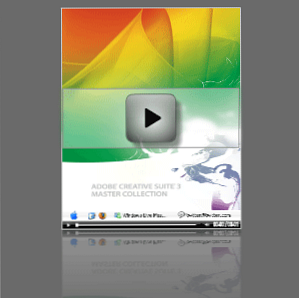
Die Video-Anleitung ist genau die gleiche. Zeichnen Sie Ihren Rand und klicken Sie auf Aufnahme. Führen Sie Ihre Aktionen aus und klicken Sie auf Stopp. Das Hochladen auf Screencast oder das Speichern erfolgt als Flash-Video und kann später gesendet werden. Audio wird unterstützt.
Hier ein Beispielvideo mit Jing - http://www.screencast.com/t/RPeAwYmRK3
Laden Sie JingProject herunter







